この記事では、スパムとしてマークされたメッセージをフィルタリングし、それらを自動的にフォルダにリダイレクトするように電子メールアカウントを設定する方法について説明します。
この記事は、スパムフィルターをすでに有効にして構成していることを前提としています。まだ読んでいない場合は、まずこの記事をお読みください。不要な電子メールのフィルタリング(スパム)
スパムフィルターを有効にすると、スコアを使用して疑わしいメッセージをスパムとしてマークします。スパムフィルターでこれらのメッセージを自動的に削除することができます。ただし、このシナリオでは、誤ってスパムとしてマークされた正当なメッセージを失うことがあります(これらは「誤検知」と呼ばれます)。
または、スパムとしてマークされたすべてのメッセージをアカウント内の別のフォルダーにリダイレクトすることもできます。このフォルダを定期的にチェックして、正当なメッセージが誤ってスパムとしてマークされていないかどうかを確認できます。
サードパーティの電子メールクライアントアプリケーション(ThunderbirdやOutlookなど)を使用している場合は、このフィルタリングをクライアントで直接設定できます。ただし、cPanelで定義されている電子メールフィルタリングルールを使用して同じ効果を達成できます。これを行うには、次の手順に従います。
- ウェブメールまたは電子メールクライアントアプリケーションを使用して、電子メールアカウントにアクセスします。
- スパムという名前のフォルダを作成します 。電子メールクライアントアプリケーションを使用している場合は、スパムの購読も必要になる場合があります。 フォルダ。
- cPanelにログインします。cPanelアカウントにログインする方法がわからない場合は、こちらの記事をご覧ください。
- メール cPanelホーム画面のセクションで、メールフィルターをクリックします :
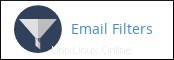
- スパムフィルターを追加するアカウントを見つけて、[フィルターの管理]をクリックします。
- [新しいフィルターの作成]をクリックします。
- [フィルター名]テキストボックスに、フィルター名を入力します。たとえば、「スパムフィルター」と入力します。
-
[ルール]で、フィルタールールを指定します。
- 最初のリストボックスの値を[差出人]から[スパムステータス]に変更します。灰色であるために[スパムステータス]オプションを選択できない場合は、スパムフィルターがまだ有効になっていないことを意味します。最初にスパムフィルターを有効にする必要があります。
- 2番目のリストボックスの値を含むから変更します で始まります。
- 2つのリストボックスの下にあるテキストボックスに、「はい」と入力します。
- [アクション]リストボックスで、[フォルダに配信]を選択します。
- [参照]をクリックします。電子メールアカウントのフォルダのリストが表示されます。
- スパムフォルダをクリックします。
- [作成]をクリックします。 cPanelはアカウントのフィルタリングルールをアクティブにし、スパムとしてマークされたメッセージはスパムにリダイレクトされるようになりました フォルダ。